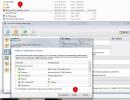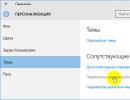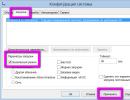Το πληκτρολόγιο δεν εκτυπώνει αλλά όλα τα φώτα είναι αναμμένα. Το πληκτρολόγιο στον υπολογιστή δεν λειτουργεί: τι να κάνετε, λόγοι
Το πληκτρολόγιο του φορητού υπολογιστή δεν λειτουργεί; Δεν μπορούμε να πούμε ότι αυτή είναι μια τυπική κατάσταση για τη σύγχρονη τεχνολογία, πρόκειται για μια μάλλον σπάνια βλάβη των φορητών υπολογιστών. Και αν στην περίπτωση ενός υπολογιστή δεν χρειάζεται καν να καταλάβετε την αιτία της βλάβης, απλώς αντικαθιστώντας ένα πληκτρολόγιο με ένα άλλο, τότε στην περίπτωση ενός φορητού υπολογιστή τα πράγματα είναι πολύ πιο περίπλοκα, επειδή το πληκτρολόγιό του είναι αναπόσπαστο μέρος μιας ενιαίας ολοκληρωμένης δομής. Ποιοι θα μπορούσαν να είναι οι λόγοι για την καταστροφή ενός πληκτρολογίου φορητού υπολογιστή, ποιες συνέπειες μπορεί να αναμένονται πιθανώς, πώς να βγείτε από μια κατάσταση όταν πρέπει επειγόντως να εισαγάγετε κείμενο σε φορητό υπολογιστή που δεν λειτουργεί - θα εξετάσουμε όλες αυτές τις ερωτήσεις παρακάτω.
1. Υπάρχει μαύρη λίστα με μοντέλα φορητών υπολογιστών που είναι επιρρεπή σε αστοχία πληκτρολογίου;
Πριν αρχίσουμε να εξετάζουμε άμεσα το πρόβλημα ενός σπασμένου πληκτρολογίου φορητού υπολογιστή, λίγα λόγια για το αν είναι δυνατόν να αποφευχθεί η εμφάνιση μιας τέτοιας κατάστασης. Υπάρχει ένα είδος μαύρης λίστας φορητών υπολογιστών – συγκεκριμένων μοντέλων, προϊόντων συγκεκριμένου κατασκευαστή, που στην πράξη θα αποδείκνυαν την τάση τους να προκαλούν αστοχία πληκτρολογίου; Οχι. Δεν υπάρχουν μοντέλα στην αγορά υπολογιστών που να είναι επιρρεπή σε αυτή τη συγκεκριμένη βλάβη στην πράξη. Ένα πληκτρολόγιο φορητού υπολογιστή από οποιονδήποτε κατασκευαστή μπορεί να αποτύχει. Επιπλέον, αυτό ισχύει τόσο για τα εμβληματικά μοντέλα όσο και για τα οικονομικά μοντέλα.
2. Πιθανοί λόγοι αστοχίας του πληκτρολογίου φορητού υπολογιστή
Πριν πάρετε το φορητό υπολογιστή σας σε ένα κέντρο σέρβις, μπορείτε να προσπαθήσετε να καταλάβετε μόνοι σας γιατί το πληκτρολόγιο του φορητού υπολογιστή δεν λειτουργεί. Και αν πρόκειται για αποτυχία λογισμικού ή προβλήματα με το καλώδιο του πληκτρολογίου, οι προσπάθειές σας μπορεί να είναι επιτυχείς και θα εξοικονομήσετε χρήματα για τις υπηρεσίες ενός κέντρου σέρβις. Ας ξεκινήσουμε λοιπόν.
2.1. Σφάλμα λογισμικού
Ο λόγος που το πληκτρολόγιο του φορητού υπολογιστή αποτυγχάνει μπορεί να οφείλεται σε σφάλματα στο ίδιο το λειτουργικό σύστημα Windows. Κατά κανόνα, αυτό συμβαίνει όταν τα προγράμματα οδήγησης αποτυγχάνουν. Μπορείτε να το ελέγξετε στο BIOS. Για να μπείτε στο BIOS, κάντε επανεκκίνηση του φορητού υπολογιστή και κρατήστε πατημένο το πλήκτρο Del. Σε ορισμένα μοντέλα φορητών υπολογιστών, τα κουμπιά F1 ή F2 ενδέχεται να χρησιμοποιηθούν για την είσοδο στο BIOS. Αυτό το σημείο μπορεί να διευκρινιστεί στις οδηγίες του κατασκευαστή του φορητού υπολογιστή. Εάν το πληκτρολόγιο λειτουργεί στο ίδιο το BIOS, μπορείτε να εκκινήσετε τα Windows σε ασφαλή λειτουργία για να ελέγξετε περαιτέρω εάν το πληκτρολόγιο λειτουργεί χωρίς προγράμματα οδήγησης και με ένα ελάχιστο σύνολο υπηρεσιών συστήματος.
Μπορείτε να μεταβείτε σε ασφαλή λειτουργία στα Windows XP, Vista, 7 χρησιμοποιώντας το πλήκτρο F8, το οποίο πρέπει να κρατήσετε κατά την εκκίνηση του συστήματος. Θα εμφανιστεί ένα μενού επιλογής λειτουργίας εκκίνησης, όπου πρέπει να επιλέξετε την εκκίνηση σε ασφαλή λειτουργία χωρίς προγράμματα οδήγησης. Στην περίπτωση των Windows 8/8.1, η είσοδος στην ασφαλή λειτουργία του συστήματος είναι κάπως διαφορετική. Ακολουθήστε το μονοπάτι:
"Πίνακας Ελέγχου" - "Διαχείριση" - "Διαμόρφωση συστήματος".
Στην καρτέλα "Λήψεις", ορίστε την τιμή σε "Ασφαλής λειτουργία", κάντε κλικ στο "Εφαρμογή", "ΟΚ" και επανεκκινήστε. Μετά την επανεκκίνηση θα είστε σε ασφαλή λειτουργία.

Μπορείτε να επαναφέρετε τις ρυθμίσεις στην προηγούμενη κατάστασή τους με τον ίδιο τρόπο αφαιρώντας την τιμή "Safe Mode".
Έτσι, έχετε μπει σε ασφαλή λειτουργία των Windows. Ελέγξτε τη λειτουργικότητα του πληκτρολογίου του φορητού υπολογιστή σας. Εάν το πληκτρολόγιο του φορητού υπολογιστή λειτουργεί σε ασφαλή λειτουργία, τότε το πρόβλημα βρίσκεται στα προγράμματα οδήγησης. Εάν το πληκτρολόγιο δεν λειτουργεί σε ασφαλή λειτουργία των Windows, αλλά το BIOS ανταποκρίνεται στην είσοδο, πιθανότατα το πρόβλημα βρίσκεται στο ίδιο το λειτουργικό σύστημα.
Αφού επιστρέψετε στην κανονική λειτουργία των Windows, προχωρήστε στην εγκατάσταση ή ενημέρωση προγραμμάτων οδήγησης.
Κατεβάστε και εγκαταστήστε το πακέτο προγραμμάτων οδήγησης. Αυτός είναι ένας ειδικός τύπος λογισμικού που έχει σχεδιαστεί για την επιλογή προγραμμάτων οδήγησης για συγκεκριμένα στοιχεία υλικού μιας συσκευής υπολογιστή. Έχοντας σαρώσει το φορητό υπολογιστή και προσδιορίσει τα απαραίτητα προγράμματα οδήγησης για την εγκατάσταση, τα προγράμματα οδήγησης αφαιρούν αυτόματα τους εγκαταστάτες από τη βάση δεδομένων τους και πραγματοποιούν την εγκατάσταση. Τα πακέτα προγραμμάτων οδήγησης στο Διαδίκτυο μπορούν να βρεθούν σε μορφή DVD με μια υπάρχουσα βάση δεδομένων προγραμμάτων οδήγησης, αλλά είναι πολύ πιο εύκολο να κατεβάσετε και να εγκαταστήσετε γρήγορα το πρόγραμμα-πελάτη λογισμικού του πακέτου προγραμμάτων οδήγησης, το οποίο, μετά τη σάρωση, θα κατεβάσει από το Διαδίκτυο μόνο τα απαραίτητα προγράμματα οδήγησης στην πιο πρόσφατη, πιο πρόσφατη έκδοση.

Λύση DriverPack, Slim Drivers– Τα προγράμματα-πελάτες για αυτά τα προγράμματα οδήγησης μπορούν να ληφθούν εντελώς δωρεάν στο Διαδίκτυο. Αυτά είναι τα δύο κορυφαία μεταξύ των πακέτων προγραμμάτων οδήγησης, είναι δημοφιλή στους χρήστες επειδή είναι δωρεάν και έχουν μια τακτικά ενημερωμένη βάση δεδομένων προγραμμάτων οδήγησης. Χρησιμοποιήστε το πακέτο προγραμμάτων οδήγησης για να σαρώσετε τον φορητό υπολογιστή σας και να εγκαταστήσετε (ή να ενημερώσετε) τα προγράμματα οδήγησης που υποδεικνύει το πρόγραμμα.

Μπορείτε να εγκαταστήσετε ή να ενημερώσετε προγράμματα οδήγησης χωρίς να χρησιμοποιήσετε πακέτα προγραμμάτων οδήγησης. Κατεβάστε τα με μη αυτόματο τρόπο από τον επίσημο ιστότοπο του κατασκευαστή του μοντέλου του φορητού υπολογιστή σας.
Εάν η εργασία εγκατάστασης ή ενημέρωσης των προγραμμάτων οδήγησης του φορητού υπολογιστή σας δεν λύσει το πρόβλημα με το πληκτρολόγιο που δεν λειτουργεί, μπορείτε να δοκιμάσετε να επανεγκαταστήσετε τα ίδια τα Windows. Για παράδειγμα, τα Windows XP είναι σήμερα ένα ξεπερασμένο λειτουργικό σύστημα και ίσως με την εγκατάσταση των Windows 7 ή 8/8.1 το πρόβλημα με το πληκτρολόγιο να μην λειτουργεί.
2.2. Πιεσμένες ή οξειδωμένες επαφές του καλωδίου του πληκτρολογίου
Εάν χρησιμοποιείτε φορητό υπολογιστή για μεγάλο χρονικό διάστημα, ίσως το πρόβλημα με το πληκτρολόγιο να μην λειτουργεί έγκειται στις οξειδωμένες ή πιεσμένες επαφές του καλωδίου του. Για να ελέγξετε αυτήν την επιλογή και να προσπαθήσετε να λύσετε το πρόβλημα, ο φορητός υπολογιστής θα πρέπει να αποσυναρμολογηθεί. Εάν αυτή είναι η πρώτη φορά που αποσυναρμολογείτε μόνοι σας φορητό υπολογιστή, χρησιμοποιήστε τις οδηγίες του κατασκευαστή. Οδηγίες για πολλά μοντέλα συσκευών μπορούν να ληφθούν στο Διαδίκτυο σε ηλεκτρονική μορφή, ιδίως στον επίσημο ιστότοπο του ίδιου κατασκευαστή. Μπορείτε επίσης να παρακολουθήσετε εκπαιδευτικά βίντεο σχετικά με το πώς να αποσυναρμολογήσετε σωστά έναν φορητό υπολογιστή στο YouTube ή σε άλλους πόρους.
Έχοντας φτάσει στο καλώδιο του πληκτρολογίου, αποσυνδέστε το κολλώντας το έξω από την υποδοχή και επιθεωρήστε το προσεκτικά. Εάν δείτε εμφανή ζημιά κατά την επιθεώρηση, τότε αυτός είναι ο λόγος που το πληκτρολόγιο του φορητού υπολογιστή δεν λειτουργεί. Και μπορείτε να το λύσετε αντικαθιστώντας το καλώδιο.
Εάν όλα είναι εντάξει με το καλώδιο του πληκτρολογίου, σκουπίστε τις επαφές του με ένα μάκτρο αυτιού εμποτισμένο με οινόπνευμα ή χρησιμοποιήστε μια κανονική γόμα. Μετά τον καθαρισμό, τοποθετήστε το καλώδιο του πληκτρολογίου πίσω και δοκιμάστε.
2.3. Βλάβη μικροελεγκτή ή χυμένο υγρό στο φορητό υπολογιστή
Εάν ο λόγος που το πληκτρολόγιο του φορητού υπολογιστή δεν λειτουργεί είναι ένας καμένος μικροελεγκτής ή χυμένο υγρό, σε αυτήν την περίπτωση δεν μπορείτε να κάνετε χωρίς τις υπηρεσίες ενός κέντρου σέρβις. Είναι αδύνατο να προσδιορίσετε διεξοδικά ποια εξαρτήματα υλικού του φορητού υπολογιστή είναι ελαττωματικά και να τα επανακολλήσετε στο σπίτι (φυσικά, εάν δεν είστε ειδικός).
Όταν χυθεί υγρό σε ένα φορητό υπολογιστή, εάν μπει στην πλακέτα, με την πάροδο του χρόνου αυτό οδηγεί σε οξείδωση των επαφών. Ως αποτέλεσμα, το πληκτρολόγιο αποτυγχάνει εντελώς. Εάν χύσετε κατά λάθος υγρό στον φορητό υπολογιστή σας, απενεργοποιήστε τον αμέσως, αφαιρέστε την μπαταρία και στεγνώστε τον με στεγνωτήρα μαλλιών σε μια ρύθμιση απαλού στεγνώματος μαλλιών. Εάν το μοντέλο του στεγνωτήρα μαλλιών σας έχει κουμπί κρύου αέρα, χρησιμοποιήστε μόνο κρύο αέρα. Αυτό είναι απαραίτητο προκειμένου, αν όχι να αποτραπεί, τουλάχιστον να επιβραδυνθεί η διαδικασία οξείδωσης των επαφών, των μικροκυκλωμάτων και των πλακών.
3. Πρέπει επειγόντως να εισαγάγω κείμενο σε φορητό υπολογιστή με πληκτρολόγιο που δεν λειτουργεί – τι πρέπει να κάνω;
Το πληκτρολόγιο του φορητού υπολογιστή σας δεν λειτουργεί και πρέπει επειγόντως να στείλετε ένα μήνυμα. Ή ακόμα και για να κατεβάσετε το ίδιο πακέτο προγραμμάτων οδήγησης από το Διαδίκτυο, θα χρειαστεί να εισαγάγετε το όνομά του σε μια μηχανή αναζήτησης. Τι να κάνετε σε μια τέτοια κατάσταση;
3.1. Εικονικό πληκτρολόγιο των Windows
Το λειτουργικό σύστημα Windows έχει ενσωματωμένη λειτουργικότητα που προσομοιάζει ένα φυσικό πληκτρολόγιο - αυτή είναι η τυπική εφαρμογή Πληκτρολόγιο οθόνης. Κάντε κλικ στο κουμπί "Έναρξη", επιλέξτε "Προσβασιμότητα" και εδώ - "Πληκτρολόγιο οθόνης".

Κάντε κλικ στα πλήκτρα που θέλετε με το ποντίκι σας για να εισαγάγετε χαρακτήρες. Το πληκτρολόγιο οθόνης των Windows έχει ένα κουμπί "Επιλογές", όταν κάνετε κλικ σε αυτό, μπορείτε να κάνετε ορισμένες ρυθμίσεις για να προσαρμόσετε την εφαρμογή για τον εαυτό σας.

Το λειτουργικό σύστημα Windows 8/8.1, εκτός από την τυπική εφαρμογή Πληκτρολόγιο οθόνης, έχει μια εναλλακτική σε ελαφρώς διαφορετική μορφή. Αυτό είναι ένα ειδικό πληκτρολόγιο αφής για tablet και φορητούς υπολογιστές με οθόνη αφής - ένα ομαλά συρόμενο παράθυρο με μεγάλα κουμπιά ώστε να είναι εύκολα προσβάσιμα με το δάχτυλό σας. Εάν τα Windows 8/8.1 είναι εγκατεστημένα στον φορητό υπολογιστή σας, ανοίξτε το μενού περιεχομένου στη γραμμή εργασιών των Windows και επιλέξτε "Ιδιότητες".

Θα ανοίξει το μενού «Ιδιότητες γραμμής εργασιών», μεταβείτε στην καρτέλα «Γραμμές εργαλείων» και επιλέξτε την επιλογή «Πληκτρολόγιο αφής».


3.2. Πληκτρολόγιο USB
Αν μιλάμε για γρήγορη πληκτρολόγηση μιας δοκιμής, φυσικά, δεν μπορείτε να κάνετε πολλά με ένα πληκτρολόγιο οθόνης. Μπορείτε να συνδέσετε ένα φυσικό πληκτρολόγιο USB μέσω της θύρας USB του φορητού υπολογιστή.
3.3. Πληκτρολόγιο Bluetooth
Το πληκτρολόγιο Bluetooth είναι ένα φυσικό πληκτρολόγιο που μπορεί να συνδεθεί σε φορητό υπολογιστή μέσω μιας μονάδας Bluetooth. Σχεδόν όλα τα σύγχρονα μοντέλα φορητών υπολογιστών είναι εξοπλισμένα με αυτήν τη μονάδα.
Το πληκτρολόγιο είναι το κύριο εργαλείο για την εισαγωγή πληροφοριών, χωρίς το οποίο η εργασία σε υπολογιστή είναι αδύνατη. Τις περισσότερες φορές, για να λειτουργεί άψογα αυτή η συσκευή, χρειάζεται απλώς να τη συνδέσετε στον υπολογιστή σας και θα εγκαταστήσει αυτόματα όλα τα απαραίτητα προγράμματα οδήγησης. Αυτό συμβαίνει στις περισσότερες περιπτώσεις, αλλά όχι πάντα. Υπάρχουν περιπτώσεις όπου, όταν συνδέετε ένα πληκτρολόγιο σε υποδοχή USB ή PS/2, δεν ανιχνεύεται στον υπολογιστή και δεν εμφανίζει σημάδια λειτουργίας - οι ενδείξεις δεν ανάβουν και τα κουμπιά δεν λειτουργούν. Σε αυτό το άρθρο, προσφέρουμε οδηγίες σχετικά με το τι πρέπει να κάνετε εάν το πληκτρολόγιο του υπολογιστή σας δεν λειτουργεί.
Σας προτείνουμε να διαβάσετε: Η σύνδεση του πληκτρολογίου στον υπολογιστή είναι όσο το δυνατόν πιο απλή - απλώς εισάγετε το καλώδιο του στην αντίστοιχη υποδοχή της μητρικής πλακέτας και μετά από αυτό η συσκευή θα αρχίσει να λειτουργεί. Υπάρχουν ασύρματα πληκτρολόγια, ο ραδιοφωνικός δέκτης των οποίων εισάγεται σε μια υποδοχή USB, μετά την οποία η συσκευή λειτουργεί εάν διατηρείται η απόσταση μεταξύ του πομπού και της συσκευής.
Η σύνδεση του πληκτρολογίου στον υπολογιστή είναι όσο το δυνατόν πιο απλή - απλώς εισάγετε το καλώδιο του στην αντίστοιχη υποδοχή της μητρικής πλακέτας και μετά από αυτό η συσκευή θα αρχίσει να λειτουργεί. Υπάρχουν ασύρματα πληκτρολόγια, ο ραδιοφωνικός δέκτης των οποίων εισάγεται σε μια υποδοχή USB, μετά την οποία η συσκευή λειτουργεί εάν διατηρείται η απόσταση μεταξύ του πομπού και της συσκευής.
Λόγω της απλότητας της διαδικασίας σύνδεσης ενός υπολογιστή, μπορούμε να συμπεράνουμε ότι υπάρχουν μόνο 2 λόγοι για τους οποίους το πληκτρολόγιο δεν λειτουργεί στον υπολογιστή:
- Μηχανικός. Μπορεί να υπάρχουν προβλήματα με το ίδιο το πληκτρολόγιο ή το καλώδιο που το συνδέει με τη μητρική πλακέτα. Η αιτία της δυσλειτουργίας μπορεί επίσης να είναι ένας σπασμένος σύνδεσμος στη μητρική πλακέτα.
- Λογισμικό. Τα προγράμματα οδήγησης πληκτρολογίου εγκαθίστανται αυτόματα, αλλά μπορεί να προκύψουν αστοχίες κατά την εγκατάσταση οποιουδήποτε λογισμικού και αυτή η κατάσταση δεν αποτελεί εξαίρεση. Επιπλέον, ενδέχεται να προκύψουν προβλήματα όχι σε επίπεδο λειτουργικού συστήματος, αλλά στο BIOS, όπου οι κατάλληλες ρυθμίσεις για το πληκτρολόγιο είναι απενεργοποιημένες.
Ανάλογα με την υποδοχή σύνδεσης του πληκτρολογίου στον υπολογιστή, προσφέρουμε διαφορετικές επιλογές για την επίλυση προβλημάτων που προκύπτουν.
Τι να κάνετε εάν το πληκτρολόγιο δεν λειτουργεί στον υπολογιστή μέσω πρωτοκόλλου USB
 Η πιο κοινή διεπαφή για τη σύνδεση πληκτρολογίου σε υπολογιστή είναι η USB. Η ταχύτητα μεταφοράς πληροφοριών από μια περιφερειακή συσκευή στον υπολογιστή είναι επαρκής, τόσο μέσω του πρωτοκόλλου USB 2.0 όσο και μέσω USB 3.0, επομένως δεν υπάρχει διαφορά σε ποια υποδοχή είναι συνδεδεμένο το πληκτρολόγιο.
Η πιο κοινή διεπαφή για τη σύνδεση πληκτρολογίου σε υπολογιστή είναι η USB. Η ταχύτητα μεταφοράς πληροφοριών από μια περιφερειακή συσκευή στον υπολογιστή είναι επαρκής, τόσο μέσω του πρωτοκόλλου USB 2.0 όσο και μέσω USB 3.0, επομένως δεν υπάρχει διαφορά σε ποια υποδοχή είναι συνδεδεμένο το πληκτρολόγιο.
Εάν το πληκτρολόγιο USB δεν λειτουργεί όταν ενεργοποιείτε τον υπολογιστή, πρέπει να κάνετε τα εξής:

Αξίζει να σημειωθεί ότι οι χρήστες με πληκτρολόγιο συνδεδεμένο στη μητρική πλακέτα μέσω USB ενδέχεται να αντιμετωπίσουν πρόβλημα με την είσοδο στο BIOS στην οθόνη εκκίνησης του υπολογιστή, εάν χρησιμοποιούν μια παλαιότερη έκδοση του υποκείμενου λογισμικού. Σε αυτήν την περίπτωση, πρέπει να βρείτε ένα πληκτρολόγιο με υποδοχή PS/2 ή να χρησιμοποιήσετε τον κατάλληλο προσαρμογέα.
Τι να κάνετε εάν το πληκτρολόγιο δεν λειτουργεί στον υπολογιστή σας χρησιμοποιώντας το πρωτόκολλο PS/2
 Οι κατασκευαστές πληκτρολογίων προσπαθούν να απομακρυνθούν από την υποδοχή PS/2, εγκαταλείποντάς την υπέρ του USB. Είναι πολύ δύσκολο να βρείτε ένα πληκτρολόγιο με υποδοχή PS/2 στην πώληση, αλλά αν συναντήσετε τέτοια περιφερειακά και δεν λειτουργεί κατά τη φόρτωση των Windows, πιθανότατα το πρόβλημα σχετίζεται με τα προγράμματα οδήγησης. Για να λειτουργήσει το πληκτρολόγιο, πρέπει να κάνετε τα εξής:
Οι κατασκευαστές πληκτρολογίων προσπαθούν να απομακρυνθούν από την υποδοχή PS/2, εγκαταλείποντάς την υπέρ του USB. Είναι πολύ δύσκολο να βρείτε ένα πληκτρολόγιο με υποδοχή PS/2 στην πώληση, αλλά αν συναντήσετε τέτοια περιφερειακά και δεν λειτουργεί κατά τη φόρτωση των Windows, πιθανότατα το πρόβλημα σχετίζεται με τα προγράμματα οδήγησης. Για να λειτουργήσει το πληκτρολόγιο, πρέπει να κάνετε τα εξής:

Αξίζει να σημειωθεί ότι παρόμοιο πρόβλημα με τα πληκτρολόγια που συνδέονται μέσω του πρωτοκόλλου PS/2 παρουσιάζεται συχνότερα λόγω σφάλματος κατά την εγκατάσταση του προγράμματος οδήγησης i8042prt.sys ή kbdclass.sys.
Σε αυτό το άρθρο πρέπει να κατανοήσουμε μια σημαντική ερώτηση: γιατί το πληκτρολόγιο δεν εκτυπώνει; Αυτό το φαινόμενο δεν είναι τόσο σπάνιο όσο θα θέλαμε. Αλλά δεν πρέπει να τον φοβάστε. Τα προβλήματα επιλύονται χωρίς προβλήματα. Και μόνο σε ορισμένες περιπτώσεις είναι απαραίτητο να καταβάλετε μεγάλη προσπάθεια για τη βελτίωση της λειτουργίας του στοιχείου του υπολογιστή. Αλλά για ποιους λόγους μπορεί το πληκτρολόγιο να αρνηθεί να λειτουργήσει; Και τι να κάνετε σε αυτή ή εκείνη την περίπτωση;
Ζημιά συνδετήρα
Η πρώτη περίπτωση δεν εμφανίζεται πολύ συχνά, αλλά συμβαίνει. Ειδικά σε παλαιότερους υπολογιστές. Για φορητούς υπολογιστές, αυτή η κατάσταση είναι σχετική μόνο όταν μιλάμε για ένα ξεχωριστά συνδεδεμένο πληκτρολόγιο.
Περί τίνος πρόκειται? Γιατί δεν εκτυπώνεται το πληκτρολόγιο; Το πρόβλημα μπορεί να βρίσκεται στην υποδοχή του εξοπλισμού. Μερικές φορές σπάει ή χαλάει. Σε αυτήν την περίπτωση, το πληκτρολόγιο δεν μπορεί να συνδεθεί. Εάν χρησιμοποιείτε παλαιότερο μοντέλο (υποδοχή PS/2), συνιστάται να αλλάξετε το υλικό σε USB. Ή συνδέστε τη συσκευή σε άλλη υποδοχή. Μπορείτε επίσης να προσπαθήσετε να επισκευάσετε τις φωλιές. Αλλά αυτή η τεχνική δεν παρέχει μακροπρόθεσμη εγγύηση για τη λειτουργία της συσκευής.
Οδηγοί
Γιατί δεν εκτυπώνεται το πληκτρολόγιο; Ο επόμενος, πιο συνηθισμένος λόγος είναι η έλλειψη προγραμμάτων οδήγησης για ειδικά αν μιλάμε για μια πολυλειτουργική συσκευή με μεγάλο αριθμό πρόσθετων κουμπιών. Εάν η συσκευή αρνείται να λειτουργήσει, συνιστάται να εγκαταστήσετε ξανά τα προγράμματα οδήγησης για αυτήν. Ή ενημερώστε τα.
Συνήθως, τα πληκτρολόγια συνοδεύονται από δίσκο με το κατάλληλο λογισμικό. Επόμενο Και αν ο λόγος έγκειται ακριβώς στους οδηγούς, τότε όλα αρχίζουν να λειτουργούν. Μπορείτε προαιρετικά να απενεργοποιήσετε και να ενεργοποιήσετε τη συσκευή αφού συνδεθείτε στο λειτουργικό σύστημα. Αλλά δεν είναι πάντα όλα τόσο απλά όσο φαίνονται. Άλλωστε, ο υπολογιστής είναι μια συσκευή που μπορεί να παρουσιάσει διάφορες εκπλήξεις. Και η επισκευή τους δεν είναι πάντα εύκολη ή απλή. Ποιες άλλες επιλογές λοιπόν για την εξέλιξη των γεγονότων μπορούν να εντοπιστούν;

Βούλωμα
Γιατί δεν εκτυπώνεται το πληκτρολόγιο; Αυτή η ερώτηση αργά ή γρήγορα αρχίζει να ανησυχεί σχεδόν κάθε χρήστη. Αυτό ισχύει ιδιαίτερα για όσους δεν παρακολουθούν καθόλου τον υπολογιστή και τα εξαρτήματά του. Το πληκτρολόγιο δεν εκτυπώνει κάποια γράμματα; Τι να κάνω? Εάν μιλάμε για μια συσκευή που λειτουργεί σωστά για τουλάχιστον ένα μήνα, μπορούμε μόνο να συμβουλεύσουμε ένα πράγμα - τον καθαρισμό του εξαρτήματος.
Το πληκτρολόγιο είναι μια συσκευή που μπορεί να βουλώσει. Σκόνη, υπολείμματα φαγητού, ψίχουλα - όλα αυτά παραμένουν ανάμεσα στα κουμπιά. Και μιλάμε για φορητούς και επιτραπέζιους υπολογιστές. Επομένως, όλα τα πληκτρολόγια πρέπει να καθαρίζονται από καιρό σε καιρό. Τουλάχιστον μια φορά το χρόνο. Ή όσο χρειάζεται. Συνιστάται επίσης να μην τρώτε μπροστά στην οθόνη. Αυτή η τεχνική θα σας επιτρέψει να αποφύγετε να φράξετε ξανά τη συνδεδεμένη συσκευή. Παρεμπιπτόντως, αυτό το πρόβλημα είναι το πιο συνηθισμένο σενάριο.

Τώρα είναι σαφές γιατί το πληκτρολόγιο δεν εκτυπώνεται. Προσοχή μόνο στο γεγονός ότι δεν πρέπει να το καθαρίζετε μόνοι σας. Ειδικά αν μιλάμε για αρχάριο χρήστη. Και ακόμη περισσότερο, δεν συνιστάται να καθαρίζετε μόνοι σας το πληκτρολόγιο του φορητού υπολογιστή. Είναι καλύτερα να μεταφέρετε τη συσκευή εισόδου σε ένα κέντρο σέρβις. Σχεδόν παντού προσφέρει υπηρεσίες καθαρισμού πληκτρολογίου. Σε λίγες μόνο ώρες, μπορείτε να διορθώσετε το πρόβλημα που έχει ξεπεράσει τον χρήστη. Μετά τον καθαρισμό, το πληκτρολόγιο θα λειτουργεί με πλήρη χωρητικότητα.
Διευθέτηση εκ νέου
Αλλά αυτές δεν είναι όλες οι επιλογές για την εξέλιξη των γεγονότων. Μερικές φορές συμβαίνει ότι το πληκτρολόγιο εκτυπώνει λάθος γράμματα. Και σε αυτή την κατάσταση είναι πολύ δύσκολο να βρεις μια εξήγηση για αυτό που συμβαίνει. Μετά από όλα, η συσκευή λειτουργεί πραγματικά. Απλώς όχι όπως θα έπρεπε να είναι. Υπάρχει μόνο ένας λόγος που τα γράμματα εκτυπώνουν αριθμούς ή όχι αυτό που χρειάζεται. Πρόκειται για λανθασμένη συναρμολόγηση της συσκευής. Εάν αποσυναρμολογήσετε το πληκτρολόγιο, θα παρατηρήσετε ότι κάθε κουμπί έχει τον δικό του μηχανισμό. Ο υπολογιστής λαμβάνει ένα σήμα από ένα συγκεκριμένο κλειδί και εκτυπώνει έναν συγκεκριμένο χαρακτήρα. Για τη διευκόλυνση του χρήστη, αυτοί οι μηχανισμοί επισημαίνονται ως κουμπιά στο πληκτρολόγιο. Εάν τα τελευταία αντικατασταθούν, φαίνεται ότι η συσκευή εκτυπώνει λάθος χαρακτήρες.
Επομένως, σε αυτήν την κατάσταση υπάρχει μόνο μία λύση - να συναρμολογήσετε σωστά το πληκτρολόγιο. Δηλαδή, τοποθετήστε τους μηχανισμούς που βρίσκονται κάτω από κάθε κλειδί με την επιθυμητή σειρά. Το να το κάνετε μόνοι σας είναι πολύ προβληματικό. Επομένως, είναι καλύτερο να μεταφέρετε το gadget σε ένα κέντρο σέρβις. Εάν δεν θέλετε να σκεφτείτε ξανά γιατί το πληκτρολόγιο δεν εκτυπώνεται, δεν πρέπει να σκουπίσετε και να πλύνετε μόνοι σας αυτό το εξάρτημα. Συχνά, προβλήματα με λανθασμένη τοποθέτηση κουμπιών εμφανίζονται ακριβώς αφού τα καθαρίσετε μόνοι σας. Όχι η πιο επικίνδυνη, αλλά ούτε και πολύ ευχάριστη στιγμή.

Λανθασμένη συναρμολόγηση
Τα κουμπιά του πληκτρολογίου δεν λειτουργούν; Τι πρέπει να κάνω? Καταρχήν μην πανικοβάλλεστε. Δεύτερον, αναλύστε τις πρόσφατες ενέργειές σας με αυτήν τη συσκευή. Στις περισσότερες περιπτώσεις, ο ίδιος ο χρήστης γίνεται ο ένοχος προβλημάτων με εξαρτήματα που συνδέονται στον υπολογιστή. Τι να κάνετε εάν ο χρήστης προσπάθησε να καταλάβει τη συσκευή μόνος του, συνιστάται να τη μεταφέρετε αμέσως σε ένα κέντρο σέρβις.
Η αιτία είναι η λανθασμένη συναρμολόγηση της συσκευής εισόδου. Πιθανότατα, όταν ο χρήστης προσπάθησε να συναρμολογήσει το πληκτρολόγιο, κάπου χάθηκε μια σημαντική επαφή. Αυτό δεν είναι ασυνήθιστο και πρέπει να το έχετε υπόψη σας. Μπορείτε να διορθώσετε αυτό το πρόβλημα μόνοι σας. Αλλά οι χρήστες επισημαίνουν ότι σε ανίκανα χέρια το πληκτρολόγιο δεν θα λειτουργήσει ποτέ. Εκτός αν έχει σπάσει τελείως. Και οι τεχνίτες συνήθως καταφέρνουν να αποσυναρμολογήσουν τη συσκευή την πρώτη φορά και να τη συναρμολογήσουν ώστε να λειτουργεί πλήρως και χωρίς διακοπές.

Γάμος
Τι να κάνετε εάν το πληκτρολόγιο δεν εκτυπώνει; Πολλά εξαρτώνται από την κατάσταση. Εάν δεν μιλάμε για νέα συσκευή, τότε τα παραπάνω σενάρια μπορεί κάλλιστα να είναι η αιτία για την αποτυχία λειτουργίας του στοιχείου. Τι να κάνετε όμως όταν η συζήτηση αφορά το πληκτρολόγιο που μόλις αγοράσατε; Εάν έχουν εγκατασταθεί όλα τα προγράμματα οδήγησης, το πρόβλημα πιθανότατα έχει μόνο μία αιτία - ένα ελάττωμα. Και εδώ μόνο μια πλήρης αντικατάσταση του πληκτρολογίου θα βοηθήσει. Συνιστάται να επικοινωνήσετε αμέσως με το κατάστημα από το οποίο αγοράσατε τη συσκευή. Εκεί θα είναι δυνατή η ανταλλαγή. Διαφορετικά, θα πρέπει να αγοράσετε ένα νέο gadget.
Ασυμφωνία
Τι να κάνετε εάν το πληκτρολόγιο δεν λειτουργεί; Πρέπει να μάθετε γιατί η συνδεδεμένη συσκευή αρνήθηκε να εκτελέσει τις λειτουργίες της. Στην πραγματικότητα, μόνο σε σπάνιες περιπτώσεις οι χρήστες αντιμετωπίζουν σοβαρά περιστατικά ως αιτία. Πολύ πιο συχνά, όλα τα προβλήματα μπορούν να λυθούν μόνοι σας.

Γιατί δεν εκτυπώνεται το πληκτρολόγιο; Το όλο θέμα μπορεί να είναι ότι η συσκευή δεν είναι συμβατή με το λειτουργικό σύστημα. Αυτό το πρόβλημα εμφανίστηκε πολύ πρόσφατα. Τις περισσότερες φορές, οι χρήστες που έχουν Windows 10 αντιμετωπίζουν αυτό το πρόβλημα Με αυτό το λειτουργικό σύστημα, τα παλαιότερα μοντέλα δεν αντιμετωπίζουν παρόμοιο πρόβλημα. Ναι, το πληκτρολόγιο έχει επίσης τις ελάχιστες απαιτήσεις του. Και πρέπει να τους προσέξεις. Επειδή θα πρέπει είτε να αλλάξετε τη συσκευή τελικά είτε να εγκαταστήσετε ξανά το λειτουργικό σύστημα σε ένα συμβατό με το gadget.
Ιούς
Τα κουμπιά του πληκτρολογίου δεν λειτουργούν; Έχει σταματήσει να λειτουργεί καθόλου αυτή η συσκευή; Εάν δεν ισχύουν όλες οι παραπάνω περιπτώσεις, μπορείτε να σκεφτείτε το τελευταίο, πιο σπάνιο σενάριο - μόλυνση του λειτουργικού συστήματος. Οι ιοί είναι οι κύριοι εχθροί της σταθερής λειτουργίας των υπολογιστών. Μπορούν να επηρεάσουν όχι μόνο το λογισμικό, αλλά και τις συνδεδεμένες συσκευές. Για παράδειγμα, υπό την αρνητική τους επιρροή, το πληκτρολόγιο είτε δεν εκτυπώνει, είτε εμφανίζει λάθος χαρακτήρες, είτε εισάγει πολλά γράμματα/αριθμούς ανά πάτημα.

Υπάρχουν δύο τρόποι εξόδου: επανεγκατάσταση του λειτουργικού συστήματος από την αρχή ή θεραπεία του υπολογιστή για την αντίστοιχη μόλυνση. Στην πρώτη περίπτωση, θα πρέπει να διαμορφώσετε πλήρως τον σκληρό δίσκο και μόνο στη συνέχεια να εγκαταστήσετε ξανά το λειτουργικό σύστημα. Και η δεύτερη επιλογή, κατά κανόνα, δεν αποδεικνύεται αρκετά αποτελεσματική. Για το λόγο αυτό, συνιστάται η αποθήκευση όλων των δεδομένων και η επανεγκατάσταση του λειτουργικού συστήματος στον υπολογιστή σας. Έτσι ο ιός θα εξαφανιστεί 100%.
Ημερομηνία δημοσίευσης: 05/10/2012Υπάρχουν πολλοί λόγοι για τους οποίους το πληκτρολόγιό σας μπορεί να μην λειτουργεί καλά ή να μην δείχνει καθόλου σημάδια ζωής. Πρώτα, πρέπει να προσδιορίσετε αμέσως τη βασική αιτία μιας τέτοιας βλάβης: λογισμικό ή υλικό. Με απλά λόγια, είτε το ίδιο το πληκτρολόγιο είναι ελαττωματικό, είτε το πρόβλημα βρίσκεται στις ρυθμίσεις των Windows.
Για να...
Το πληκτρολόγιο λειτουργεί, αλλά ορισμένα πλήκτρα δεν λειτουργούν καλά (κολλάνε, δεν ανταποκρίνονται στην πίεση κ.λπ.).
Ο λόγος είναι συνήθως απλός - το πληκτρολόγιο είναι βρώμικο.
Πρέπει να αποσυναρμολογήσετε το πληκτρολόγιο και να το καθαρίσετε. Δεν έχει σημασία τι είδους πληκτρολόγιο έχετε (usb, τυπικό, ασύρματο, ενσωματωμένο στο φορητό υπολογιστή). Γυρίστε το πληκτρολόγιο και ξεβιδώστε μερικές βίδες. Εδώ θα δείτε ότι κάτω από κάθε κουμπί υπάρχει ένα λαστιχένιο μαξιλαράκι. Μερικές φορές συμβαίνει ότι η επένδυση σπάει ή «γλιστράει» από τη θέση της.- ως αποτέλεσμα, το αντίστοιχο κλειδί δεν λειτουργεί. Τότε απλά βάζεις τα πάντα στη θέση τους.

Τα πλήκτρα μπορούν να σκουπιστούν με οτιδήποτε, οποιοδήποτε καθαριστικό. Αλλά είναι καλύτερα να μην αγγίζετε το ημιδιαφανές φιλμ και οτιδήποτε άλλο. Παρεμπιπτόντως, για να μην μπερδευτείτε αργότερα σχετικά με το πού πρέπει να βρίσκεται κάθε πλήκτρο, τραβήξτε μια φωτογραφία του πληκτρολογίου σας εκ των προτέρων. Φυσικά, μπορείτε στη συνέχεια να βρείτε το μοντέλο του πληκτρολογίου σας στο Διαδίκτυο και να τακτοποιήσετε τα πλήκτρα. Ωστόσο, είναι πολύ πιο βολικό να τραβήξετε μια φωτογραφία του πληκτρολογίου σας. Μερικοί αριθμούν ακόμη και τα κλειδιά με μολύβι για να αποφευχθεί η σύγχυση αργότερα. Μετά τον "καθαρισμό", τοποθετήστε τα κλειδιά στις θέσεις τους, τοποθετήστε τα λαστιχένια μαξιλάρια (μπορούν να τοποθετηθούν με οποιαδήποτε σειρά - είναι όλα ίδια). Η δουλειά είναι επίπονη, αλλά το αποτέλεσμα θα είναι ένα πληκτρολόγιο που λειτουργεί τέλεια.
Πρόβλημα βύσματος
Εάν έχετε ένα κλασικό πληκτρολόγιο (με ένα στρογγυλό μωβ βύσμα), τότε μερικές φορές συμβαίνει ότι τα μικρά πόδια του βύσματος μπορεί να λυγίσουν.

Γενικά, αυτός ο τύπος σύνδεσης ονομάζεται PS/2. Το μωβ είναι για το πληκτρολόγιο, το πράσινο για το ποντίκι. Εάν προσπαθήσετε να βάλετε με δύναμη το βύσμα, τα πόδια μπορεί να λυγίσουν. Στη συνέχεια, πρέπει να πάρετε τσιμπιδάκια (ή μικρές πένσες) και να ισιώσετε όλα τα πόδια.
Πληκτρολόγιο USB
Αυτό είναι ένα κανονικό πληκτρολόγιο, αλλά δεν είναι συνδεδεμένο στην υποδοχή PS/2, αλλά στην υποδοχή USB.

Εάν ένα τέτοιο πληκτρολόγιο δεν λειτουργεί όταν είναι συνδεδεμένο, τότε το πρόβλημα πιθανότατα βρίσκεται στις ρυθμίσεις του BIOS (SETUP). Όταν ξεκινάτε τον υπολογιστή, πατήστε Del (ή F6, ο καθένας έχει διαφορετικά πλήκτρα).

Και δεδομένου ότι δεν μπορείτε να χρησιμοποιήσετε το ποντίκι στις ρυθμίσεις του bios, τίθεται ένα εύλογο ερώτημα: "Πώς μπορώ να πατήσω το Del κατά την εκκίνηση και πώς θα ρυθμίσω το bios εάν το πληκτρολόγιό μου δεν λειτουργεί;;;!" Το πρόβλημα μπορεί να λυθεί απλά - πηγαίνετε στον γείτονά σας και ζητήστε του ένα πληκτρολόγιο για 5 λεπτά :)
Ασύρματο πληκτρολόγιο
Θα σας κάνω μια ηλίθια ερώτηση: "Φορτίσατε το πληκτρολόγιό σας;"
Παραδόξως, η μπαταρία συνήθως τελειώνει και οι άνθρωποι ξεχνούν να την επαναφορτίσουν.
Και επίσης συμβαίνει ότι τα Windows απλά δεν μπορούν να εγκαταστήσουν προγράμματα οδήγησης για το ασύρματο πληκτρολόγιό σας. Στη συνέχεια, αναζητήστε προγράμματα οδήγησης στο Διαδίκτυο με μη αυτόματο τρόπο.
Οδηγοί
Συμβαίνει ότι κάποιο πρόγραμμα που έχει εγκατασταθεί πρόσφατα καταστρέφει εν αγνοία του τα προγράμματα οδήγησης του πληκτρολογίου. Εάν έχετε εγκατεστημένα τα Windows 7, τότε τα προβλήματα του προγράμματος οδήγησης δεν πρέπει να σας ενοχλούν. Το ίδιο το σύστημα εγκαθιστά και επαναφέρει προγράμματα οδήγησης. Συνήθως, χρειάζεται απλώς να κάνετε επανεκκίνηση του υπολογιστή σας.
Αλλά υπάρχουν φορές που το πρόγραμμα οδήγησης έχει καταστραφεί ή το νέο πρόγραμμα οδήγησης δεν λειτουργεί καλά. Σε τέτοιες περιπτώσεις, μπορείτε να προχωρήσετε με δύο τρόπους. Αρχικά, επαναφέρετε το σύστημα στην ημέρα που το πληκτρολόγιο λειτουργούσε σωστά. Δεύτερον, μπορείτε να μεταβείτε στη διαχείριση συσκευών και να ενημερώσετε τα προγράμματα οδήγησης ή να δείτε τις ιδιότητές τους κοιτάζοντας τα διαγνωστικά.

Τα πλήκτρα δεν λειτουργούν σε ένα συγκεκριμένο πρόγραμμα ή παιχνίδι
Θα πρέπει να βρείτε τις ρυθμίσεις του προγράμματος ή του παιχνιδιού και να δείτε τις βασικές αναθέσεις. Γενικά, μελετήστε τις ρυθμίσεις. Στα παιχνίδια, κατά κανόνα, τα κλειδιά μπορούν να αντιστοιχιστούν εκ νέου. Και στα προγράμματα, κοιτάξτε τη λίστα με τα hot keys.
Μερικές άλλες συμβουλές
Εάν, όταν ανοίγετε τον υπολογιστή, παράγει τρία μεγάλα μπιπ (μπιπ, ήχος), αυτό σημαίνει ότι έχετε τοποθετήσει λάθος το πληκτρολόγιο. Απλώς βγάλτε το φις και τοποθετήστε το ξανά.
Εάν το πληκτρολόγιο δεν λειτουργεί ξαφνικά, πρώτα απ 'όλα, ελέγξτε το σε άλλους υπολογιστές. Εάν έχετε μόνο έναν υπολογιστή (συνήθως όλοι έχουν), τότε πηγαίνετε στον γείτονά σας και ελέγξτε το πληκτρολόγιο του υπολογιστή του.
Μερικές φορές συμβαίνει ότι το ποντίκι (υπολογιστής) αρχίζει να λειτουργεί κακώς - μπλοκάρει και παγώνει. Το ποντίκι θα φαίνεται συνεχώς να είναι αποσυνδεδεμένο και συνδεδεμένο (ταυτόχρονα, ο υπολογιστής θα ηχήσει όταν συνδεθεί η συσκευή). Λόγω του γεγονότος ότι ο υπολογιστής θα επανελέγχει συνεχώς τις συσκευές εισόδου που είναι συνδεδεμένες σε αυτόν, το πληκτρολόγιο θα αρχίσει επίσης να λειτουργεί κακώς. Στη συνέχεια, απλώς τραβήξτε έξω το ποντίκι και ελέγξτε ξανά το πληκτρολόγιο.
Υπάρχουν επίσης περιπτώσεις που το ποντίκι και το πληκτρολόγιο δεν μπορούν να λειτουργήσουν ταυτόχρονα. Αυτό συμβαίνει ΕΞΑΙΡΕΤΙΚΑ σπάνια, αλλά μπορεί να συμβεί. Κάπως, ορισμένα μοντέλα ποντικιών είναι απλά ασύμβατα με ορισμένα μοντέλα πληκτρολογίου(?!). Προσωπικά συνάντησα μια τέτοια περίπτωση μόνο μια φορά. Συνήθως μπορείτε να ξεγελάσετε τον υπολογιστή σε αυτή την περίπτωση. Πρέπει να βρείτε το ποντίκι ή το πληκτρολόγιο στο μητρώο και να τους εκχωρήσετε διαφορετικά ονόματα. Μερικές φορές αυτό βοηθά... Για τον ίδιο λόγο, τα joysticks (gamepads) μπορεί μερικές φορές να μην λειτουργούν σε παιχνίδια. Για παράδειγμα, το παιχνίδι σάς επιτρέπει να χρησιμοποιείτε gamepad μόνο από τη Microsoft και τα υπόλοιπα απλά δεν λειτουργούν. Στη συνέχεια, πρέπει να βρείτε το gamepad σας στο μητρώο και να το μετονομάσετε σε Microsoft.
Εάν το πληκτρολόγιο δεν λειτουργεί και πρέπει ακόμα να βρείτε κάτι στο Διαδίκτυο (για παράδειγμα: προγράμματα οδήγησης για το πληκτρολόγιο), τότε μπορείτε να χρησιμοποιήσετε το πληκτρολόγιο οθόνης.


Αυτό είναι όλο. Κάντε ερωτήσεις - θα χαρώ να τις απαντήσω.
Σας ευχαριστώ για την προσοχή σας!
Τελευταίες συμβουλές από την ενότητα Υπολογιστές και Διαδίκτυο:
Σχόλια του Συμβουλίου:
Αποδείχθηκε ότι το πληκτρολόγιο και το ποντίκι ήταν ασύμβατα
Όταν συνδέετε ένα ποντίκι USB σε φορητό υπολογιστή - λειτουργεί, προσθέστε ένα πληκτρολόγιο USB - μόνο το πληκτρολόγιο λειτουργεί, το ποντίκι σταματά να ανταποκρίνεται.
Γειά σου. Δεν μπορώ να εγκαταστήσω το Enable στο BIOS γιατί δεν υπάρχει εκεί. Υπάρχουν μόνο disable και ani kay. τι να κάνω? Κατά την επανεκκίνηση, δημιουργεί 1 ηχητικό σήμα και το κουμπί σβήνει όταν βγαίνει στην επιφάνεια εργασίας. και το πληκτρολόγιο δεν λειτουργεί.
Ευχαριστώ! Έλαβα μια απάντηση, αλλά το θέμα είναι ότι δεν μου έδωσαν καμία υποδοχή για το USB, ποια είναι η λύση μου!?
Αγόρασα πριν από πολύ καιρό ένα ποντίκι και πληκτρολόγιο LOGITESH χωρίς καλώδια, μόνο με θήκη μπαταριών, και από τότε είναι νεκρό βάρος και δεν ξέρω τι να κάνω!?
Robert, το κιτ θα πρέπει να περιλαμβάνει υποδοχές USB. Τα εισάγετε στις θύρες USB και ενεργοποιείτε το πληκτρολόγιο και το ποντίκι (ο διακόπτης είναι συνήθως στο κάτω μέρος). Στη συνέχεια, μεταβείτε στο "Έναρξη" - "Πίνακας Ελέγχου" - "Υλικό" - "Προσθήκη συσκευής".
Δεν μπορώ να βρω την απάντηση. Αγόρασα ένα μη ενσύρματο πληκτρολόγιο και ποντίκι σε ένα κατάστημα χωρίς οδηγίες, που έχουν μόνο θήκες για μπαταρίες Logitesh χωρίς τσιπ! ΔΕΝ ΞΕΡΩ πώς να το χρησιμοποιήσω!!! Τι να κάνω!?
Ένα άλλο πράγμα μπορεί να είναι με το πληκτρολόγιο (το ξέρω από τη δική μου εμπειρία) μερικές φορές τα μπουλόνια είναι χαλαρά στο πίσω μέρος και λόγω αυτού δεν λειτουργούν όλα τα πλήκτρα) Το έσφιξα και όλα είναι καλά))
χτυπήστε το πληκτρολόγιο μερικές φορές στο φορητό υπολογιστή τα πλήκτρα δεν λειτουργούν: n, g, r, o, t, b τι να κάνετε
Μόλις αγόρασα ένα ασύρματο πληκτρολόγιο για το Vivacase 10" tablet, universal για 10" για Android με θήκη, αλλά μερικά πλήκτρα από την πρώτη σειρά γραμμάτων QWER YUIOP T δεν λειτουργούν, CAPS LOCK εναλλάξ... Τα πλήκτρα είναι επίπεδα, αλλά μπορείτε να τα μαζέψετε με μια λεπτή λωρίδα από χαρτόνι... Μπορώ να τα «διαλέξω» και να ρίξω μια ματιά; αν δεν χαλάσει... ίσως είναι βλακεία ποιος μπορεί να είναι ο λόγος, πώς μπορώ να το φτιάξω μόνος μου;
Όταν ανοίγω τον υπολογιστή, το πληκτρολόγιο αρχίζει να λειτουργεί, και όταν το ανοίγω, ο υπολογιστής σταματά να λειτουργεί. Τι πρέπει να κάνω;
Σε φορητό υπολογιστή, τα κουμπιά s, z και space μερικές φορές σταματούν να λειτουργούν. Είτε δουλεύουν είτε όχι. Ο φορητός υπολογιστής δεν έχει πλημμυρίσει ή πέσει. Τι θα μπορούσε να προκαλέσει τέτοιες αστοχίες πληκτρολογίου;
Ω νύχτα, χρειάζομαι πραγματικά βοήθεια, έχω Windows 7 Home Premium, το ενημερώσαμε σε 10, αλλά δεν λειτούργησε, επιστρέψαμε στο 7 όπως υποδεικνύεται στις ρυθμίσεις και το πληκτρολόγιο δεν λειτουργεί, όταν προσπαθώ να εισαγάγετε το bios εμφανίζει ασφαλή λειτουργία, ασφαλές με φόρτωση προγραμμάτων οδήγησης δικτύου, ασφαλές με υποστήριξη γραμμής εντολών, καταχώρηση αρχείου εκκίνησης, ενεργοποίηση λειτουργίας βίντεο χαμηλής ανάλυσης (640/480), τελευταία γνωστή διαμόρφωση, λειτουργία εντοπισμού σφαλμάτων, απενεργοποίηση αυτόματης επανεκκίνησης σε περίπτωση αποτυχίας συστήματος , απενεργοποιήστε την υποχρεωτική επαλήθευση υπογραφής προγράμματος οδήγησης, κανονική εκκίνηση των Windows. Κατά την είσοδο στις τρεις πρώτες λειτουργίες, το πληκτρολόγιο εξακολουθεί να μην λειτουργεί, όπως καταλαβαίνω, υπήρχαν προβλήματα με τα προγράμματα οδήγησης πληκτρολογίου κατά την επαναφορά, πώς μπορώ να το διορθώσω εάν η μονάδα δίσκου ενός φορητού υπολογιστή (Toshiba Satellite) δεν λειτουργεί;
Πρέπει να πατήσω αρκετές φορές μέχρι να εμφανιστεί η ενέργεια στην οθόνη, αλλά τώρα τα πληκτρολογώ όλα καλά και όταν ξεκίνησα το κείμενο πάτησα τα γράμματα 5-6 φορές. πώς να το διορθώσετε. κοστίζει 10
Εάν σε ένα φορητό υπολογιστή το πληκτρολόγιο δεν λειτουργεί (μερικώς) και το πληκτρολόγιο οθόνης λειτουργεί, μπορούμε να υποθέσουμε ότι ο ελεγκτής του πληκτρολογίου λειτουργεί (με άλλα λόγια, το πληκτρολόγιο οθόνης χρησιμοποιεί τον ελεγκτή πληκτρολογίου στη δουλειά του ή όχι
Ενώ το σταθερό φυσικό πληκτρολόγιο δεν λειτουργεί, μπορείτε ακόμα να πληκτρολογήσετε στο ηλεκτρονικό πληκτρολόγιο ladonnik 5 (hybrida). Είναι παρόμοιο με το YTSUKEN, αλλά πιο βολικό. Σε αυτό μπορείτε να εκτυπώσετε τόσο σε δυτικοευρωπαϊκές γλώσσες όσο και σε σλαβικές και ασιατικές (CIS) γλώσσες.
το πληκτρολόγιο λειτουργεί, ο παλιός υπολογιστής ήταν χαλασμένος (η κάρτα γραφικών ήταν χαλασμένη), πρόσφατα άλλαξα την κάρτα γραφικών, ενεργοποιώ τα πάντα, αλλά το πληκτρολόγιο δεν λειτουργεί, όλες οι θύρες και το πληκτρολόγιο λειτουργούν, για να ενεργοποιήσω τον υπολογιστή λέει (πατήστε enter), όπως το καταλαβαίνω στο πληκτρολόγιο, αλλά σαν να μην δείχνει σημάδια ζωής, αν και λειτουργεί;
Πιθανώς, ο καθένας από εμάς έχει αντιμετωπίσει μια παρόμοια κατάσταση: ενεργοποιήσατε τον υπολογιστή, προσπαθείτε να εισαγάγετε κείμενο στο πληκτρολόγιο ή να αλλάξετε από το ένα παράθυρο στο άλλο, αλλά τα πλήκτρα δεν ανταποκρίνονται στο πάτημα και η ίδια η συσκευή δεν εμφανίζει σημάδια ζωής. Τι προκαλεί αυτή τη συμπεριφορά της συσκευής; Γιατί δεν λειτουργεί το πληκτρολόγιο του υπολογιστή ή του φορητού υπολογιστή μου; Και πώς να το διορθώσετε; Ας εξετάσουμε ποιοι μπορεί να είναι οι λόγοι.
Αυτό είναι πραγματικά εξαιρετικά άβολο σε σύγκριση με άλλα, καθώς απαιτεί υπερβολική κίνηση των δακτύλων. Ένα άλλο πρότυπο είναι το Dvorak. Επιπλέον, υπάρχουν δύο άλλα πρότυπα που δημιουργήθηκαν για εκείνους που χρειάζεται να βάλουν μόνο το ένα χέρι. Δείτε τώρα μερικά πληκτρολόγια που μπορεί να σας κάνουν να περάσετε ώρες θαυμάζοντας τη βιτρίνα του καταστήματος.
Συνήθως έχουν πρόσθετα χαρακτηριστικά σε σχέση με τα κανονικά πληκτρολόγια. Θα παρατηρήσετε στη φωτογραφία ότι υπάρχει επίσης ένα ποντίκι στο πίσω μέρος του περιφερειακού τύπου touchpad. Όποιος αναζητά πρακτικότητα θα θέλει να το έχει. Το παρακάτω πληκτρολόγιο φαίνεται περίεργο, αλλά κάνει τα μάτια πολλών παικτών και παικτών γραφικών να αστράφτουν επειδή τα πλήκτρα τους είναι πλήρως προσαρμόσιμα όχι μόνο στη λειτουργία των πλήκτρων, αλλά και στη θέση που καταλαμβάνουν. Μπορείτε κυριολεκτικά να βάλετε τα πλήκτρα όπου θέλετε και να τους αναθέσετε οποιαδήποτε λειτουργία.
Μηχανική βλάβη
Η απλούστερη εξήγηση είναι η μηχανική βλάβη στο πληκτρολόγιο. Ίσως χύσατε πρόσφατα καφέ ή γλυκό τσάι πάνω του, το πέσατε κατά λάθος, τραβήξατε το σύρμα κ.λπ., και μετά βολικά το ξεχάσατε. Σε αυτήν την περίπτωση, το μόνο που έχετε να κάνετε είναι να αποσυναρμολογήσετε τη συσκευή και να προσπαθήσετε να τη φτιάξετε μόνοι σας ή να επικοινωνήσετε με ένα κέντρο σέρβις. Η δεύτερη επιλογή είναι προτιμότερη, ειδικά όταν πρόκειται για πληκτρολόγιο φορητού υπολογιστή. Εάν δεν μπορείτε να επαναφέρετε το πληκτρολόγιο στη ζωή, θα πρέπει να αγοράσετε μια νέα συσκευή εισόδου.
Οι φίλοι σας παρακολουθούν αυτό που πληκτρολογείτε και σας αποκαλούν «φωτογράφο»; Διαθέτει ενσύρματες και ασύρματες επιλογές και είναι διαθέσιμο στη Βραζιλία. Αλλά δεν σταματά εκεί, καθώς τα πλήκτρα μπορούν να προσαρμοστούν ώστε να εμφανίζουν σύμβολα για εργαλεία, εντολές, προγράμματα ή ακόμα και εικόνες που έχετε τραβήξει. Μήπως στα πορτογαλικά θα μπορούσαμε να έχουμε ένα πληκτρολόγιο που θα ταιριάζει καλύτερα στις ανάγκες μας και θα προκαλεί λιγότερο πόνο στα χέρια όσων χρησιμοποιούν τον εξοπλισμό για πολλές ώρες;
Γιατί μέχρι σήμερα ένας κατασκευαστής πληκτρολογίου στη Βραζιλία δεν πρότεινε αλλαγή του προτύπου για να διευκολύνει τη ζωή των χρηστών; Με τόση επιτυχία στις διεπαφές λογισμικού, για να διευκολύνουμε τον χρήστη επειδή το πληκτρολόγιο έχει σταματήσει εγκαίρως;
Χαμένη επαφή
Μερικές φορές τα προβλήματα με το πληκτρολόγιο προκαλούνται από τη μη σωστή σύνδεση της συσκευής στον υπολογιστή. Ελέγξτε εάν το βύσμα εφαρμόζει καλά στην υποδοχή της μονάδας συστήματος και εάν τα εύθραυστα μέρη του βύσματος είναι λυγισμένα. Αν χρειάζεται, ισιώστε τα προσεκτικά με τσιμπιδάκια και δοκιμάστε να συνδέσετε ξανά το πληκτρολόγιο.
Εάν χρησιμοποιείτε ασύρματο πληκτρολόγιο, αξίζει να ελέγξετε αν η μπαταρία του έχει τελειώσει. Πολύ συχνά το πρόβλημα εξαφανίζεται χωρίς ίχνος μόλις αντικατασταθεί η πηγή ρεύματος.
Μη διστάσετε να δώσετε τις απαντήσεις σας και να εξηγήσετε τις θεωρίες σας χρησιμοποιώντας το σύστημα ανατροφοδότησης. Εάν το πληκτρολόγιό σας δεν λειτουργεί πλέον, υπάρχουν μερικά πράγματα που μπορείτε να ελέγξετε για να επιλύσετε το πρόβλημα. Ανάλογα με την κατάστασή σας, μπορείτε να δοκιμάσετε μία από τις ακόλουθες επιλογές: Αρχικά, θα πρέπει να προσδιορίσετε δύο σημαντικούς παράγοντες σε αυτήν τη λύση αντιμετώπισης προβλημάτων.
Το πληκτρολόγιό σας δεν λειτουργεί πλέον
Το πρόβλημα παρουσιάστηκε κατά την πληκτρολόγηση ή το παρατηρήσατε αμέσως μετά την εκκίνηση του υπολογιστή σας. Εκτός από μια ακραία κατάσταση όπως η έκχυση νερού στο πληκτρολόγιο, η απάντηση σε αυτήν την ερώτηση είναι σημαντική για τον εντοπισμό του προβλήματος. Εάν παρατηρήσετε ότι το πληκτρολόγιό σας έχει σταματήσει να λειτουργεί μετά τη λήψη ή, ελέγξτε τη σύνδεσή σας με το πληκτρολόγιό σας και βεβαιωθείτε ότι είναι σωστά κλειδωμένο. Μπορείτε να κάνετε επανεκκίνηση ξανά.
Δεν υπάρχει αντίστοιχο πρόγραμμα οδήγησης
Γιατί το πληκτρολόγιο του υπολογιστή δεν λειτουργεί εάν η επαφή δεν έχει σπάσει και η ίδια η συσκευή δεν έχει καταστραφεί;
Ίσως το σύστημα απλά να μην μπορεί να βρει το πρόγραμμα οδήγησης για τη συσκευή. Σε αυτήν την περίπτωση, πρέπει να ενημερώσετε το λογισμικό του υπολογιστή σας.
Μπορείτε να το κάνετε μη αυτόματα, μεταβαίνοντας στον ιστότοπο του κατασκευαστή του πληκτρολογίου σας.
Τι πληκτρολόγιο χρησιμοποιείτε;
Απενεργοποιήστε τον επιτραπέζιο υπολογιστή σας και ελέγξτε αν λειτουργεί. Ελέγξτε επίσης τις μπαταρίες, ίσως ήρθε η ώρα να τις αλλάξετε. Οι ασύρματοι δέκτες διαθέτουν ένα κουμπί σάρωσης σήματος, πατήστε το κουμπί για μετάδοση του σήματος και η λυχνία θα αρχίσει να αναβοσβήνει. Μόλις συμβεί αυτό, βρείτε το πλήκτρο στο πληκτρολόγιό σας για να λαμβάνετε το σήμα που στέλνει ο δέκτης και να ρέετε μεταξύ τους.
Κατά κάποιο τρόπο, αυτά τα πληκτρολόγια είναι πιο αξιόπιστα επειδή δεν υπάρχουν προγράμματα οδήγησης για εγκατάσταση από το λειτουργικό σύστημα. Εάν σταματήσει να λειτουργεί κατά τη χρήση του λειτουργικού συστήματος, στις περισσότερες περιπτώσεις το πρόβλημα δεν προκαλείται από το πληκτρολόγιο. Ελέγξτε αν το ποντίκι σας κινείται αργά; Κάντε το ίδιο για κάθε εφαρμογή που δεν ανταποκρίνεται. Μπορείτε επίσης να το δοκιμάσετε για οποιοδήποτε τύπο πληκτρολογίου.
- Να είστε υπομονετικοί και να περιμένετε μέχρι να τελειώσει το λειτουργικό σύστημα.
- Στην καρτέλα Εφαρμογή, επιλέξτε όλα και κάντε κλικ στο Τέλος εργασίας.
- Θα εμφανιστεί ένα παράθυρο επιβεβαίωσης που σας ζητά να το σταματήσετε.
- Κάντε ξανά κλικ στο "Τερματισμός εργασίας" και περιμένετε να ολοκληρωθεί.
Μη αυτόματη ενημέρωση προγράμματος οδήγησης
- μεταβείτε στον επίσημο ιστότοπο του κατασκευαστή.
- βρείτε την κατάλληλη ενότητα, επιλέξτε το μοντέλο της συσκευής σας.
- κατεβάστε το αρχείο και αποσυσκευάστε το. Μερικές φορές το πρόγραμμα οδήγησης έχει το δικό του αυτόματο πρόγραμμα εγκατάστασης, οπότε θα χρειαστεί απλώς να κάνετε κλικ στο "Εκτέλεση αρχείου".
- εάν δεν υπάρχει αυτόματο πρόγραμμα, ξεκινήστε το "Device Manager".
- επιλέξτε "Ενημέρωση προγραμμάτων οδήγησης", στο παράθυρο διαλόγου που ανοίγει, επιλέξτε μη αυτόματη αναζήτηση, εισαγάγετε τη διαδρομή προς το φάκελο στον οποίο αποσυσκευάσατε το αρχείο.
- Μετά την εγκατάσταση, επανεκκινήστε τον υπολογιστή.
Υπάρχει ένας άλλος τρόπος ενημέρωσης προγραμμάτων οδήγησης. Συχνά συνιστάται σε θεματικά φόρουμ όταν ένας συμμετέχων δεν γνωρίζει γιατί το πληκτρολόγιο δεν λειτουργεί σε υπολογιστή με Windows 7 ή άλλο λειτουργικό σύστημα. Δεν θα χρειαστεί να αναζητήσετε ιστότοπους κατασκευαστών, αλλά θα χρειαστεί να εγκαταστήσετε πρόσθετα προγράμματα για να ενημερώσετε τα προγράμματα οδήγησης. Για παράδειγμα, Driver Genius Professional ή Driver Checker. Αυτά τα βοηθητικά προγράμματα πληρώνονται, αλλά εάν το επιθυμείτε, μπορείτε να βρείτε μια αντικατάστασή τους μεταξύ δωρεάν λογισμικού (DriverMax Free, κ.λπ.).
Εάν το πληκτρολόγιό σας δεν λειτουργεί πλέον, αλλά έχετε ένα καλό δεύτερο γνωστό πληκτρολόγιο με τον ίδιο τύπο σύνδεσης, αντικαταστήστε το σωστό πληκτρολόγιο με το λάθος και δείτε αν λειτουργεί. Μπορείτε επίσης να δοκιμάσετε να συνδέσετε το εσφαλμένο πληκτρολόγιο σε άλλον υπολογιστή και να προσδιορίσετε εάν το πληκτρολόγιο είναι χαλασμένο.
Αντιμετώπιση προβλημάτων ασύρματων πληκτρολογίων
Εάν ορισμένα πλήκτρα στο πληκτρολόγιό σας λειτουργούν αλλά όχι όλα, ακολουθήστε τα παρακάτω βήματα ανάλογα με την περίπτωσή σας. Ο μηχανισμός του κουμπιού εξαγωγής ξεκινά μετά από μια μικρή καθυστέρηση για να αποφευχθεί η τυχαία χρήση. Πατήστε και κρατήστε πατημένο μέχρι να εμφανιστεί το εικονίδιο εξαγωγής στην οθόνη.Επιτέθηκαν ιοί
Μερικές φορές οι συσκευές εισόδου αποκλείονται από κακόβουλο λογισμικό. Εάν δεν ξέρετε γιατί το πληκτρολόγιο του φορητού υπολογιστή ή του υπολογιστή σας, καθώς και η επιφάνεια αφής και το ποντίκι, δεν λειτουργούν, τότε το πρόβλημα πιθανότατα οφείλεται σε μόλυνση του συστήματος από ιό. Τι να κάνετε σε αυτή την περίπτωση;
και πώς μπορώ να το διορθώσω Ξεχάσατε τον κωδικό πρόσβασης του υπολογιστή σας; Μην ανησυχείτε - στο άρθρο μας θα βρείτε πληροφορίες για το πώς να το επαναφέρετε.
Ελέγξτε το σύστημά σας με ένα πρόγραμμα προστασίας από ιούς το συντομότερο δυνατό. Εάν το πρόγραμμα προστασίας από ιούς δεν εντόπισε πιθανή απειλή ή είναι απλώς απενεργοποιημένο, χρησιμοποιήστε πρόσθετα βοηθητικά προγράμματα. Το πρόγραμμα Dr.Web CureIt είναι πολύ αποτελεσματικό σε τέτοιες καταστάσεις. Μπορείτε να κάνετε λήψη αυτού του βοηθητικού προγράμματος προστασίας από ιούς στον επίσημο ιστότοπο του εργαστηρίου Dr.Web. Το πρόγραμμα είναι δωρεάν για τη θεραπεία οικιακών υπολογιστών. Το πιο σημαντικό πλεονέκτημα του βοηθητικού προγράμματος είναι η υψηλή αξιοπιστία του: το πρόγραμμα θα λειτουργεί ακόμα κι αν ένας ιός προσπαθήσει να απενεργοποιήσει τον υπολογιστή κατά τη διαδικασία σάρωσης και να τον αποκλείσει.
Συνήθη προβλήματα με το λογισμικό προσαρμογής πληκτρολογίου
Μπορεί να έχετε διαμορφώσει μια ρύθμιση που αλλάζει τη συμπεριφορά των πλήκτρων. Εάν είναι ενεργοποιημένη η επιλογή "Εκφώνηση επιλεγμένου κειμένου όταν πατάτε ένα πλήκτρο", απενεργοποιήστε την ή κάντε κλικ στο "Αλλαγή" για να επιλέξετε ένα διαφορετικό πλήκτρο. Εάν είναι ενεργοποιημένο, πρέπει να κρατήσετε τα πλήκτρα περισσότερο από το συνηθισμένο για την ενέργεια. Στην περιοχή Προσβασιμότητα, κάντε κλικ στην επιλογή Ποντίκι και επιφάνεια αφής. Βεβαιωθείτε ότι το "Enable Mouse Keys" είναι απενεργοποιημένο. Εάν είναι ενεργοποιημένο, το πάτημα των αριθμητικών κουμπιών μετακινεί τον δείκτη αντί για τον αριθμό. Στον πίνακα Πληκτρολόγιο, επιλέξτε Μέθοδοι εισαγωγής. Βεβαιωθείτε ότι έχει επιλεγεί ο σωστός τύπος πληκτρολογίου.
Προβλήματα με τη λειτουργικότητα του πληκτρολογίου, όπως η αριθμομηχανή, ο ήχος ή οι ρυθμίσεις φωτεινότητας
- Στην περιοχή Προσβασιμότητα, κάντε κλικ στην Ομιλία στα αριστερά.
- Βεβαιωθείτε ότι η επιλογή "Ενεργοποίηση αργών πλήκτρων" είναι απενεργοποιημένη.
Μπορείτε επίσης να προτείνετε την ανάπτυξη του Kaspersky studio, AVZ. Όπως και το Dr.Web CureIt!, το πρόγραμμα είναι δωρεάν. Ενημερώνεται τακτικά. Διαθέτει πολλές επιλογές ρυθμίσεων, οι οποίες σας επιτρέπουν να αναγνωρίζετε αποτελεσματικότερα όχι μόνο ιούς και λογισμικό υποκλοπής spyware, αλλά και πιθανές ευπάθειες του συστήματος. Εξαλείφει γρήγορα τη "μόλυνση υπολογιστή" και δίνει πολλές χρήσιμες συστάσεις.
Προσδιορίστε το πληκτρολόγιό σας σε αυτήν τη λίστα ή πραγματοποιήστε αναζήτηση στη γραμμή αναζήτησης. Αφού προσδιορίσετε το πληκτρολόγιό σας, πατήστε ή κάντε κλικ σε αυτό για να μεταβείτε στη σελίδα λήψης. Κατά την εγκατάσταση, ίσως χρειαστεί να επανεκκινήσετε τον υπολογιστή σας μία ή περισσότερες φορές. Εάν συνδεθείτε ως μέλος μιας ομάδας επισκεπτών κατά τη διαδικασία εγκατάστασης, ενδέχεται να προκύψει σφάλμα.
Ορισμένοι κατασκευαστές υπολογιστών διαθέτουν προεγκατεστημένο λογισμικό προσαρμογής πληκτρολογίου προσαρμοσμένο στο πληκτρολόγιο που συνοδεύει τον υπολογιστή σας.
- Αποσυνδέστε το πληκτρολόγιό σας και μετά συνδέστε το ξανά.
- Εάν χρησιμοποιείτε ασύρματο πληκτρολόγιο, ελέγξτε την ασύρματη σύνδεσή σας.
Το πληκτρολόγιο απλά δεν είναι συνδεδεμένο στο BIOS
Τέλος, ο τελευταίος λόγος για την «αψία» της συσκευής είναι η έλλειψη σύνδεσης στο BIOS. Αυτή η περίπτωση είναι χαρακτηριστική για netbook και φορητούς υπολογιστές, π.χ. συσκευές με ενσωματωμένο πληκτρολόγιο. Πώς να διορθώσετε την κατάσταση;
Πολύ απλό. Απενεργοποιήστε τον υπολογιστή και ενεργοποιήστε τον ξανά. Πριν ξεκινήσει η φόρτωση του λειτουργικού συστήματος, φορτώνουμε το BIOS. Συνήθως θα χρειαστεί να κάνετε κλικ στο κουμπί Διαγραφή για να το κάνετε αυτό, αλλά μπορεί να υπάρχουν και άλλες επιλογές. Μερικές φορές το BIOS ενεργοποιείται πατώντας τα πλήκτρα F2 ή F8 (ανάλογα με τον κατασκευαστή του υπολογιστή). Η υπόδειξη στο κάτω μέρος της οθόνης (αν υπάρχει) μπορεί να σας βοηθήσει να προσδιορίσετε ποιο κουμπί θα πατήσετε.
Δοκιμάστε τις παρακάτω συμβουλές. Ορισμένες βασικές εντολές απαιτούν την εγκατάσταση ενός συγκεκριμένου προγράμματος, όπως ένα πρόγραμμα email, πρόγραμμα περιήγησης ιστού, πρόγραμμα αναπαραγωγής πολυμέσων, πρόγραμμα ανταλλαγής άμεσων μηνυμάτων ή πρόγραμμα επεξεργασίας γραφικών. Τα πλήκτρα συντόμευσης ενδέχεται να μην λειτουργούν όπως αναμένεται, εάν πατήσετε ταυτόχρονα ένα πλήκτρο τροποποίησης. Εάν δεν έχει εγκατασταθεί το σωστό πρόγραμμα, μπορείτε να χρησιμοποιήσετε το κλειδί επανατοποθετώντας το.
Εάν έχετε δύο ασύρματους δέκτες συνδεδεμένους στον υπολογιστή σας και πατήσετε το ίδιο πλήκτρο στο ασύρματο πληκτρολόγιο, ενδέχεται να εμφανιστούν διπλοί χαρακτήρες στην οθόνη. Ορισμένα πλήκτρα έχουν σχεδιαστεί για να επαναλαμβάνονται όταν πατάτε και κρατάτε πατημένο. Τα ακόλουθα κουμπιά μπορούν να επαναληφθούν: προηγούμενο, επόμενο, προηγούμενο κομμάτι, επόμενο κομμάτι, ένταση, ένταση, ζουμ, ζουμ.
Στη συνέχεια, βρίσκουμε μια καρτέλα στο BIOS που εμφανίζει όλες τις συσκευές εισόδου/εξόδου. Επιλέξτε το στοιχείο που ονομάζεται "USB Controller" και ορίστε τη λειτουργία σε "Enabled". Μεταβείτε στο στοιχείο "Ρύθμιση πληκτρολογίου USB" και επαναλάβετε τη λειτουργία, ρυθμίζοντας τη λειτουργία σε "Ενεργοποιημένη". Στη συνέχεια επιβεβαιώνουμε την αποθήκευση των αλλαγών και βγαίνουμε από το BIOS. Κάντε επανεκκίνηση και δοκιμάστε το πληκτρολόγιο.
Πού βρίσκονται τα τυπικά πλήκτρα λειτουργιών;
Αυτά τα πλήκτρα βρίσκονται στην επάνω σειρά του πληκτρολογίου. Σε ορισμένα μοντέλα πληκτρολογίου είναι απτικά.
Κουμπί "Εκτύπωση". η οθόνη δεν λειτουργεί
Εάν κρατήσετε πατημένο το πλήκτρο Gadgets, όλα τα ανοιχτά παράθυρα θα είναι διαφανή, επιτρέποντάς σας να βλέπετε τα gadget στην επιφάνεια εργασίας σας. Σε άλλες εκδόσεις ή θέματα, όταν πατάτε ή κρατάτε πατημένο το κουμπί Gadgets, προβάλλετε την επιφάνεια εργασίας. Κουμπί "Εκτύπωση". οθόνη αντιγράφει την εικόνα της οθόνης στο πρόχειρο. . Σε ορισμένα πληκτρολόγια, τα πλήκτρα Τα Αγαπημένα μου είναι δευτερεύοντα.Μερικές φορές το BIOS δεν υποστηρίζει πληκτρολόγια USB. Σε αυτήν την περίπτωση, είναι καλύτερο να αναθέσετε τη ρύθμιση του υπολογιστή σε επαγγελματίες από το κέντρο σέρβις, καθώς είναι απαραίτητο να εγκαταστήσετε ξανά το BIOS. Το να το κάνετε μόνοι σας είναι αρκετά δύσκολο.
Μπορεί να υπάρχουν μόνο δύο ακριβείς λόγοι για αυτήν τη δυσλειτουργία:
Το πλήκτρο αναμονής θέτει τον υπολογιστή σε λειτουργία διαχείρισης ενέργειας μόνο εάν ο υπολογιστής υποστηρίζει διαχείριση ενέργειας και είναι ενεργοποιημένη η διαχείριση ενέργειας. Εάν δεν είναι ενεργοποιημένο, αυτό το κουμπί δεν λειτουργεί. Δεν μπορεί να ανατεθεί εκ νέου. Μπορείτε να συνεχίσετε την εργασία σας κάνοντας ένα από τα παρακάτω:
- Πατήστε το πλήκτρο αναμονής.
- Πατήστε το τυπικό πλήκτρο στο πληκτρολόγιό σας.
- Μετακινήστε το ποντίκι.
- Πατήστε γρήγορα το κουμπί λειτουργίας στον υπολογιστή σας.
- Στη συνέχεια κάντε ξανά κλικ.
- Κάντε επανεκκίνηση του υπολογιστή σας και πατήστε το πλήκτρο Home.
- υλικό (στην περίπτωση που η ίδια η συσκευή ή η θύρα στην οποία ήταν συνδεδεμένη απέτυχε)·
- λογισμικό (αποτυχία φόρτωσης του απαιτούμενου προγράμματος οδήγησης).
Εάν το πληκτρολόγιο αποτύχει, τότε υπάρχουν μόνο 2 τρόποι: αντικαταστήστε το με ένα λειτουργικό ή επισκευάστε το.
- Για αρχή, φυσικά, μπορείτε να δοκιμάσετε να κάνετε επανεκκίνηση του υπολογιστή σας. Είναι πιθανό μετά από επανεκκίνηση να λειτουργήσει ξανά.
- Εάν η επανεκκίνηση δεν βοηθήσει, τότε μπορείτε να χρησιμοποιήσετε το πληκτρολόγιο με το ποντίκι (θα πρέπει να λειτουργεί καλά).
Σε αυτό το άρθρο μπορείτε να μάθετε πώς να αλλάξετε το όνομά σας στο YouTube.
Αιτίες προβλημάτων και λύσεις
Εάν το πρόγραμμα δεν εμφανιστεί μετά από λίγα λεπτά, επανεκκινήστε τον υπολογιστή σας και ελέγξτε ξανά. Εάν δεν έχετε χρησιμοποιήσει πρόγραμμα email σε αυτόν τον υπολογιστή, εκτελέστε το πρόγραμμα δύο φορές και συνδέεστε στην υπηρεσία email σας κάθε φορά. Κάντε κλικ στο κλειδί που θέλετε να εκχωρήσετε εκ νέου, κάντε κλικ στην επιλογή Άνοιγμα προγράμματος, ιστοσελίδας ή αρχείου, κάντε κλικ στην επιλογή Χωρίς εκχώρηση, εισαγάγετε τη διαδρομή προς το πρόγραμμα email σας ή κάντε κλικ στην Αναζήτηση για να το βρείτε και, στη συνέχεια, κάντε κλικ στην επιλογή Πίσω για να αποθηκεύσετε τις αλλαγές . Με ορισμένα προγράμματα email, ίσως χρειαστεί να ενημερώσετε τις ρυθμίσεις σας για να αποθηκεύσετε τον κωδικό πρόσβασης email. Κατά την εγκατάσταση, οι περισσότερες συσκευές αναπαραγωγής πολυμέσων μπορούν να εγκατασταθούν από προεπιλογή.
Ακολουθώντας, μπορείτε εύκολα να συνδέσετε το joystick του PS3 στον υπολογιστή σας!
Βήμα προς βήμα βήματα για να διορθώσετε το πρόβλημα:
- Κουμπί έναρξης -> μετά Ρυθμίσεις -> μετά Πίνακας Ελέγχου -> Σύστημα;
- κάντε κλικ στην επιλογή Ιδιότητες συστήματος -> στη συνέχεια Υλικό -> Διαχείριση συσκευών.
- στο παράθυρο που ονομάζεται "Διαχείριση Συσκευών", επιλέξτε τον μεγάλο κίτρινο κύκλο με ένα μαύρο θαυμαστικό.
- επιλέξτε Ενέργεια -> και μετά Διαγραφή από το μενού.
- στο παράθυρο "Επιβεβαίωση αφαίρεσης συσκευής", πρέπει να εξουσιοδοτήσετε την αφαίρεση του πληκτρολογίου κάνοντας κλικ στο OK.
- κλείσιμο του Device Manager.
- στο παράθυρο που ονομάζεται Ιδιότητες συστήματος, στην καρτέλα Υλικό, πρέπει να κάνετε κλικ στο κουμπί Εγκατάσταση υλικού.
- στο παράθυρο που ανοίγει που ονομάζεται Οδηγός εγκατάστασης υλικού, κάντε κλικ στο Επόμενο.
- Μετά από μια σύντομη αναζήτηση για τον εξοπλισμό, το πληκτρολόγιό σας θα πρέπει να "βρεθεί" (η ένδειξη Num Lock θα ανάψει).
- Μετά από αυτά τα βήματα, το παράθυρο Αλλαγή παραμέτρων συστήματος θα πρέπει να εμφανιστεί με το μήνυμα "Η εγκατάσταση νέων συσκευών ολοκληρώθηκε".
- Η τελευταία ενέργεια θα είναι να κάνετε κλικ στο Finish στο παράθυρο Add Hardware Wizard.
Ποια θα πρέπει να είναι η ενέργεια εάν πολλά ή ένα κουμπί σταματήσει να λειτουργεί;
 Εάν κάποια πλήκτρα στο πληκτρολόγιό σας σταματήσουν να λειτουργούν, είναι πολύ πιθανό το πρόγραμμα οδήγησης πληκτρολογίου να χρειάζεται ενημέρωση ή να λείπει εντελώς.
Εάν κάποια πλήκτρα στο πληκτρολόγιό σας σταματήσουν να λειτουργούν, είναι πολύ πιθανό το πρόγραμμα οδήγησης πληκτρολογίου να χρειάζεται ενημέρωση ή να λείπει εντελώς.
Το πληκτρολόγιο δεν λειτουργεί στο παιχνίδι
Ίσως χρειαστεί να εκχωρήσετε ξανά το κλειδί πολυμέσων με μη αυτόματο τρόπο στην εγκατεστημένη συσκευή αναπαραγωγής πολυμέσων. Κάντε κλικ στο κουμπί που θέλετε να εκχωρήσετε εκ νέου, κάντε κλικ στην επιλογή Άνοιγμα προγράμματος, ιστοσελίδας ή αρχείου, κάντε κλικ στην επιλογή Χωρίς ανάθεση, εισαγάγετε τη διαδρομή προς το πρόγραμμα αναπαραγωγής πολυμέσων ή κάντε κλικ στην Αναζήτηση για να το βρείτε και, στη συνέχεια, κάντε κλικ στην επιλογή Πίσω για να αποθηκεύσετε τις αλλαγές. Κάντε επανεκκίνηση του υπολογιστή σας και πατήστε το πλήκτρο Media. . Σε ορισμένους φορητούς υπολογιστές, όταν πατάτε το πλήκτρο "Οθόνη", κάνετε μεγέθυνση.
Τα κουμπιά Τα Αγαπημένα μου δεν επηρεάζουν ένα αρχείο ή μια ιστοσελίδα όταν κρατάτε πατημένα
Μακρο φωτογραφία
Εάν δεν υπάρχει κουμπί στο εξωτερικό πληκτρολόγιο. Εάν το πρόβλημα επιλυθεί, θα πρέπει να ελέγξετε το πληκτρολόγιό σας για επισκευή. Εάν ορισμένα από τα πλήκτρα στο ενσωματωμένο πληκτρολόγιο του φορητού υπολογιστή δεν λειτουργούν. Αυτά τα κουμπιά λειτουργούν με μια μικρή καθυστέρηση για να αποφευχθεί η άμεση απόκριση εάν πατηθούν κατά λάθος.- Όταν παίζετε online, δεν θα μπορείτε να αποθηκεύσετε ή να εκτελέσετε μακροεντολές.
- Αποσυνδέστε και επανασυνδέστε το πληκτρολόγιό σας.
- Βεβαιωθείτε ότι ο σύνδεσμος έχει εισαχθεί πλήρως στην πόρτα.
- Προσπαθήστε να κρατήσετε το κλειδί για πολλή ώρα.
Εάν αγοράσατε έναν δίσκο λογισμικού στο ίδιο πακέτο με το πληκτρολόγιο, θα πρέπει να τον χρησιμοποιήσετε κατά την επανεγκατάσταση των απαραίτητων προγραμμάτων οδήγησης.
Διαφορετικά, ακολουθήστε τις οδηγίες για να ενημερώσετε τα προγράμματα οδήγησης.
- Για να ξεκινήσετε, κάντε κλικ στο κουμπί Έναρξη και επιλέξτε Πληκτρολόγιο, Πίνακας Ελέγχου και Υλικό και Ήχος.
- Στο παράθυρο Υλικό, πρέπει να βρείτε το πληκτρολόγιο που χρησιμοποιείτε και να κάνετε διπλό κλικ πάνω του.
- Στη συνέχεια, στην καρτέλα Πρόγραμμα οδήγησης, πρέπει να κάνετε κλικ στο Ενημέρωση και να ακολουθήσετε όλες τις οδηγίες.
- Απαντήστε ναι στο αναδυόμενο μήνυμα για επανεκκίνηση του υπολογιστή σας.
Τι να κάνετε εάν το πληκτρολόγιο και το ποντίκι του υπολογιστή δεν λειτουργούν;
 Γιατί δεν λειτουργεί το πληκτρολόγιο και το ποντίκι στον φορητό υπολογιστή μου; - Αυτή είναι μια άλλη, αρκετά συνηθισμένη δυσλειτουργία, η οποία συμβαίνει αρκετά συχνά σε περίπτωση απροσδόκητης βλάβης σε φορητό υπολογιστή νότιας γέφυρας.
Γιατί δεν λειτουργεί το πληκτρολόγιο και το ποντίκι στον φορητό υπολογιστή μου; - Αυτή είναι μια άλλη, αρκετά συνηθισμένη δυσλειτουργία, η οποία συμβαίνει αρκετά συχνά σε περίπτωση απροσδόκητης βλάβης σε φορητό υπολογιστή νότιας γέφυρας.
Πολύ συχνά η νότια γέφυρα καίγεται με τέτοιο τρόπο που λειτουργούν απολύτως τα πάντα στον υπολογιστή εκτός από αυτές τις προαναφερθείσες συσκευές.
Αλλά μερικές φορές συμβαίνει ο φορητός υπολογιστής να σταματήσει να ανάβει εντελώς ή να σταματήσει να ανταποκρίνεται στο κουμπί λειτουργίας, ακριβώς όταν καεί η ίδια νότια γέφυρα μέσα σε αυτό.
➤ Αυτό είναι ωραίο: Δεν ξέρετε ακόμα - είναι απλό.
Πιθανώς, ο καθένας από εμάς έχει αντιμετωπίσει μια παρόμοια κατάσταση: ενεργοποιήσατε τον υπολογιστή, προσπαθείτε να εισάγετε κείμενο στο πληκτρολόγιο ή να κάνετε εναλλαγή από το ένα παράθυρο στο άλλο, αλλά τα πλήκτρα δεν ανταποκρίνονται στο πάτημα...